
Personalizar recuerdos en Fotos en el Mac
Puedes personalizar tus películas de recuerdos, por ejemplo, seleccionar otras canciones, editar el título de un recuerdo, cambiar su duración y eliminar fotos.
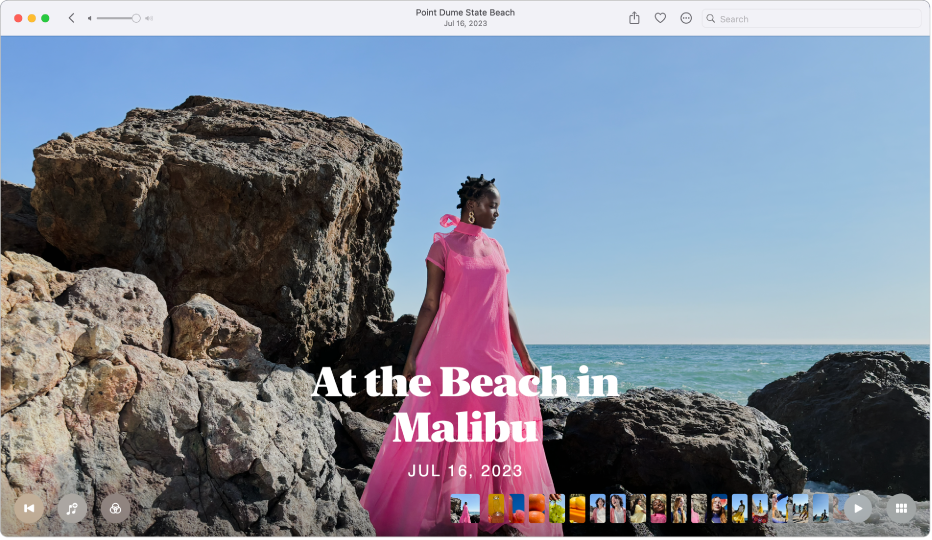
Cambiar la música del recuerdo
Abre la app Fotos
 en el Mac.
en el Mac.Haz clic en Recuerdos en la barra lateral y haz doble clic en un recuerdo.
Para dejar de reproducir un recuerdo, pulsa la barra espaciadora.
Haz clic en
 .
.Selecciona una canción o una banda sonora en la biblioteca de música y haz clic en Aceptar.
Las personas que tengan una suscripción a Apple Music pueden hacer clic en Explorar para buscar canciones en la biblioteca de Apple Music.
Cambiar el aspecto del recuerdo
Utiliza Filtros para aplicar ajustes de color y estilo uniformes a todos los fotos de un recuerdo.
Abre la app Fotos
 en el Mac.
en el Mac.Haz clic en Recuerdos en la barra lateral y haz doble clic en un recuerdo.
Para dejar de reproducir un recuerdo, pulsa la barra espaciadora.
Haz clic en
 , selecciona un aspecto para el recuerdo y haz clic en Aceptar.
, selecciona un aspecto para el recuerdo y haz clic en Aceptar.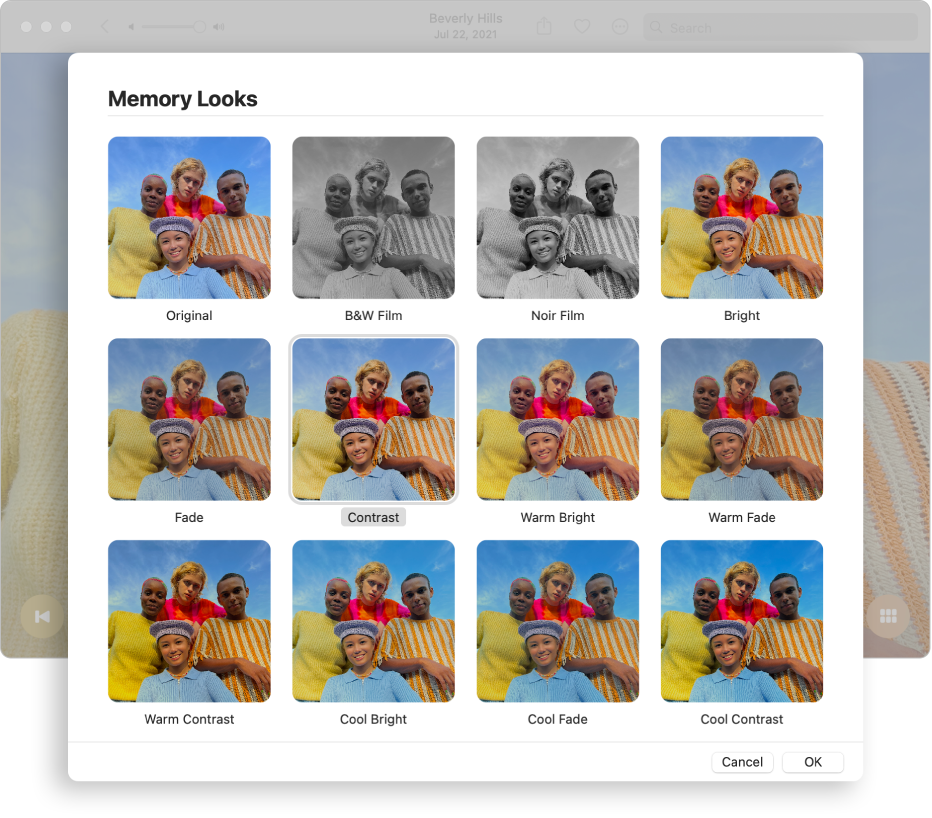
Editar el título y el subtítulo del recuerdo
Abre la app Fotos
 en el Mac.
en el Mac.Haz clic en Recuerdos en la barra lateral y haz doble clic en un recuerdo.
Para dejar de reproducir un recuerdo, pulsa la barra espaciadora.
Haz clic en
 en la barra de herramientas y, a continuación, selecciona “Editar título”.
en la barra de herramientas y, a continuación, selecciona “Editar título”.Escribe el título y el subtítulo del recuerdo y haz clic en Renombrar.
Cambiar la duración de un recuerdo
En función del número de fotos que tenga un recuerdo, puedes cambiar su duración para que sea corta, media o larga.
Abre la app Fotos
 en el Mac.
en el Mac.Haz clic en Recuerdos en la barra lateral y haz doble clic en un recuerdo.
Para dejar de reproducir un recuerdo, pulsa la barra espaciadora.
Haz clic en
 en la barra de herramientas y, a continuación, selecciona Corto, Medio o Largo.
en la barra de herramientas y, a continuación, selecciona Corto, Medio o Largo.
Elegir una nueva foto principal para un recuerdo
Puedes elegir la foto que quieras que aparezca con el título del recuerdo.
Abre la app Fotos
 en el Mac.
en el Mac.Haz clic en Recuerdos en la barra lateral y haz doble clic en un recuerdo.
Para dejar de reproducir un recuerdo, pulsa la barra espaciadora.
Desplázate por el recuerdo y páusalo cuando aparezca la foto que quieras que sea la foto principal.
Para elegir una foto principal, tienes que pausar el recuerdo.
Haz clic en
 en la barra de herramientas y selecciona “Convertir en foto principal”.
en la barra de herramientas y selecciona “Convertir en foto principal”.
Añadir fotos o vídeos a un recuerdo
Abre la app Fotos
 en el Mac.
en el Mac.Haz clic en Recuerdos en la barra lateral y haz doble clic en un recuerdo.
Para dejar de reproducir un recuerdo, pulsa la barra espaciadora.
Haz clic en
 , haz clic en
, haz clic en  , selecciona las fotos o los vídeos que quieras añadir y, a continuación, haz clic en Aceptar.
, selecciona las fotos o los vídeos que quieras añadir y, a continuación, haz clic en Aceptar.
Cambiar el orden de fotos o vídeos en un recuerdo
Abre la app Fotos
 en el Mac.
en el Mac.Haz clic en Recuerdos en la barra lateral y haz doble clic en un recuerdo.
Para dejar de reproducir un recuerdo, pulsa la barra espaciadora.
Haz clic en
 , selecciona las fotos que quieres trasladar y, a continuación, arrástralas a otra posición.
, selecciona las fotos que quieres trasladar y, a continuación, arrástralas a otra posición.
Eliminar un recuerdo
Puedes eliminar un recuerdo que ya no quieras. Las fotos permanecen en tu fototeca; solo se elimina el recuerdo.
Abre la app Fotos
 en el Mac.
en el Mac.Haz clic en Recuerdos en la barra lateral, mantén pulsada la tecla Control y haz clic en un recuerdo.
Selecciona “Eliminar recuerdo” y haz clic en “Eliminar recuerdo”.